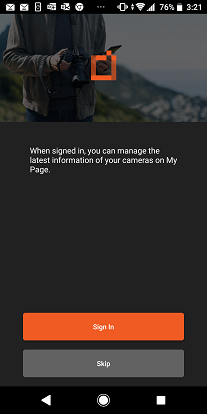Вопросы и ответы
При использовании iPhone или iPad
Если не удается подключить камеру к Wi-Fi
После подключения к Wi-Fi
При использовании iPhone или iPad
Появляется сообщение о том, что Imaging Edge Mobile хочет получить доступ к фото.
Если это сообщение появится при запуске Imaging Edge Mobile, разрешите доступ ко всем фото. Также, если у вас попросят разрешение на использование вашего местоположения, оставьте настройку точного местоположения включенной.
Появляется сообщение о том, что Imaging Edge Mobile хочет выполнить поиск и подключение к устройствам в локальной сети.
Если это сообщение появится при подключении к камере, выберите OK.
Imaging Edge Mobile не запускается, или я не могу подключиться к камере.
На iPhone или iPad выберите [Настройки] → [Imaging Edge Mobile]. Затем выполните следующие настройки.
- Службы определения местоположения: Включите точное местоположение
- Фото: Все фото
- Локальная сеть: Включить
Если не удается подключить камеру к Wi-Fi
См. вопросы ниже, если не удается выполнить такие функции, как передача изображений с камеры или удаленная съемка.
2. Проверьте, что нужно делать для каждого конкретного способа подключения.
- 2-1. Если камера не подключается даже при нажатии на нее в списке камер на экране Imaging Edge Mobile
-
- Убедитесь, что камера включена.
- Выполните проверку, чтобы убедиться в возможности подключения камеры к Wi-Fi. (Убедитесь, что камера настроена на работу со смартфоном или передачу на смартфон в соответствии с процедурой подключения в 1 выше.)
- 2-2. Если камера не подключается с помощью QR-кода
-
Камера-объектив и некоторые цифровые фотоаппараты и модели Action Cam не поддерживают подключение к Wi-Fi с помощью QR-кода. Подробнее см. <Список поддерживаемых камер>. Если камера не поддерживается, подключитесь с помощью SSID и пароля.
- 2-3. Если камера не подключается с помощью подключения NFC в одно касание
-
- Убедитесь, что смартфон поддерживает NFC. В случае iPhone, требуется iPhone 7 с iOS 11.0 или более поздней версией.
- В меню смартфона Беспроводная или Сеть убедитесь, что функция NFC включена.
- Если вы используете камеру со смартфоном, она может быть уже подключена к Wi-Fi. Запустите Imaging Edge Mobile на смартфоне и нажмите название камеры в списке камер.
- Если в камере имеется [Режим полета], функция NFC не может быть использована, если она установлена в [Вкл].
- Установите меню камеры → [Беспроводная] или [Сеть] → [Управл. со смартф.] → [Управл. со смартф.] → [Вкл]. (Текст данных настроек может отличаться в зависимости от модели камеры. Также, в некоторых камерах может не быть этой функциональности.)
- Реакции может не быть, если камера или смартфон находятся в футляре.
- 2-4. Если камера не подключается с помощью SSID и пароля
-
Введите фрагмент SSID после DIRECT-. Выполните проверку, чтобы убедиться в отсутствии неправильно введенных символов.
3. Если, следуя инструкциям в 2 выше, проблема не решена
Проверьте и при необходимости измените каждую из следующих настроек, а затем повторите попытку подключения.
- Для Android
-
- Выключите, а затем снова включите смартфон. (Не только выключите, а затем снова включите экран.)
- Если в камере имеется [Режим полета], переведите его в [Выкл].
- Выполните проверку, чтобы убедиться в том, что установлена последняя версия Imaging Edge Mobile.См. Обновления в <Главная> для подтверждения, что у вас последняя версия.Чтобы проверить, какая версия Imaging Edge Mobile используется, нажмите
 в верхнем правом углу экрана запуска → [Настройки] → [Версия].
в верхнем правом углу экрана запуска → [Настройки] → [Версия].
- Чтобы убедиться в том, что Wi-Fi включен, выполните проверку в [Настройки] на смартфоне.
- Чтобы убедиться в том, что [Мобильная точка доступа] выключена, выполните проверку в [Настройки] на смартфоне.
- В [Настройки] на смартфоне выключите режим полета.
- Приблизьте друг к другу камеру и смартфон.
- В [Настройки] на смартфоне выключите Bluetooth.
- Если установлено приложение VPN или приложение защиты, использующее VPN, выключите VPN.
- Сбросьте SSID камеры.
- Удалите Imaging Edge Mobile, а затем снова установите его.
- На смартфоне перейдите в [Настройки] → [Система] → [Сброс настроек] и сбросьте Wi-Fi, мобильную связь и Bluetooth. Сброс этих элементов может улучшить подключение, однако следующие элементы будут инициализированы к их значениям по умолчанию, и их необходимо будет перерегистрировать по отдельности.
- Настройки точки доступа и модема
- Используемый пароль Wi-Fi
- Настройки мобильной передачи данных
- Информация о сопряжении устройства Bluetooth
- Для iPhone/iPad
-
- Выключите, а затем снова включите iPhone/iPad.
- Если в камере имеется [Режим полета], переведите его в [Выкл].
- Выполните проверку, чтобы убедиться в том, что установлена последняя версия Imaging Edge Mobile.См. Обновления в <Главная> для подтверждения, что у вас последняя версия.Чтобы проверить, какая версия Imaging Edge Mobile используется, нажмите
 в верхнем правом углу экрана запуска → [Настройки] → [Версия].
в верхнем правом углу экрана запуска → [Настройки] → [Версия].
- Чтобы убедиться в том, что Wi-Fi включен, выполните проверку в [Настройки] на iPhone/iPad.
- Чтобы убедиться в том, что [Режим модема] выключен, выполните проверку в [Пункт управления] или [Настройки] на iPhone/iPad.
- В [Настройки] на iPhone/iPad выключите режим полета.
- Приблизьте друг к другу камеру и iPhone/iPad.
- В [Настройки] на iPhone/iPad выключите Bluetooth.
- Если установлено приложение VPN или приложение защиты, использующее VPN, выключите VPN.
- Сбросьте SSID камеры.
- Удалите Imaging Edge Mobile, а затем снова установите его.
- На iPhone/iPad перейдите в [Настройки] → [Основные] → [Сброс] и сбросьте настройки сети. Сброс может улучшить подключение, однако следующие элементы будут инициализированы к их значениям по умолчанию, и их необходимо будет перерегистрировать по отдельности.
- Настройки режима модема
- Используемый пароль Wi-Fi
- Настройки мобильной передачи данных
- Информация о сопряжении устройства Bluetooth
После подключения к Wi-Fi
Соединение Wi-Fi неожиданно отключается или становится неустойчивым по время управления со смартфона или при передаче через Wi-Fi
Окружающие условия распространения радиоволн могут быть неустойчивыми. Расположите камеру и смартфон ближе друг к другу.
Движения на экране Live View в смартфоне не плавные
В некоторых случаях движения на экране визирования по экрану могут быть не плавными из-за окружающих условий распространения радиоволн или ограниченной производительности смартфона.
Я хочу подключиться с помощью функции в одно касание NFC , но изображение передается напрямую без использования этой функции
Заранее подготовьте камеру к съемке и повторно подключитесь с помощью функции в одно касание NFC.
Видео, переданное с камеры, не воспроизводится на смартфоне
- Передайте другое видео, и проверьте, воспроизводится ли оно.
Кроме того, можно передать видео, которое не воспроизводится, вместе с другим видео, чтобы проверить, можно ли его воспроизвести.
Если проблема не будет устранена, измените способ выбора изображений с [Выбрать на этом устройстве] на [Выбрать на смартфоне] и повторите передачу видео.
Иногда камера не выполняет съемку, даже если на смартфоне нажата кнопка затвора
- В некоторых случаях камера не может выполнить съемку, если убрать палец с кнопки затвора во время работы автофокусировки.
Перед тем как убрать палец, удерживайте кнопку затвора немного дольше.
Я не могу удалить изображения после их передачи на мой смартфон
Вы не можете удалить изображения с помощью Imaging Edge Mobile. Используйте приложения для фотографий на вашем смартфоне для удаления изображений. Примерные местоположения хранилищ изображений показаны ниже. Форма выражения может отличаться в зависимости от модели смартфона и приложения.
Пример на Android
Альбом →
 (Menu) → Папки → Imaging Edge Mobile
(Menu) → Папки → Imaging Edge Mobile
Пример на iPhone/iPad
Фото → Альбомы → Мои альбомы → Imaiging Edge Mobile
Кроме того, для удаления изображений, хранящихся на камере, используйте регуляторы на камере.
О Sony Account
Появился экран входа в систему. Нужно ли выполнять вход в систему для использования Imaging Edge Mobile?
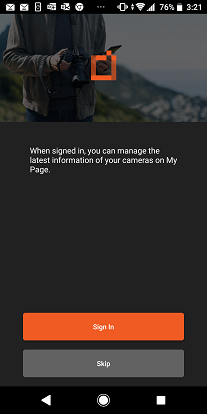
Если вы вошли в систему с помощью своей учетной записи Sony и добавили принадлежащую вам камеру в список камер в Creators' Cloud, вы можете просматривать связанные уведомления. Если вы используете только Imaging Edge Mobile, вам не нужно входить в систему.
Является ли Sony Account тем же, что и Подписка Creators' Cloud?
Когда вы подписываетесь на Подписку Creators' Cloud, вы получаете возможность использовать различные функции, относящиеся к цифровым камерам Sony. Sony Account необходим при подписке на Подписку Creators' Cloud. Sony Account используется не только для Подписки Creators' Cloud, но также для Playstation и других входящих услуг Sony.
В чем состоит разница между подпиской Creators' Cloud и подпиской Imaging Edge?
Подписка Imaging Edge была переименована в подписку Creators' Cloud. Если вы уже зарегистрировались с помощью подписки Imaging Edge, вы будете автоматически переведены на подписку Creators' Cloud. Вы можете продолжить использовать тот же самый адрес электронной почты и пароль, что и раньше.
Я хочу отменить мою регистрацию Подписки Creators' Cloud.
Отмените вашу регистрацию по следующему URL.
С этого сайта может быть отменена только Подписка Creators' Cloud. Ваша регистрация Sony Account останется активной.
Я хочу закрыть свою учетную запись Sony.
Отмените подписку на все услуги, на которые вы подписались, используя свою учетную запись Sony. Ваша учетная запись Sony будет автоматически закрыта, когда вы отмените подписку на вашу последнюю услугу, предоставляемую Sony.
 в верхнем правом углу экрана запуска → [Настройки] → [Версия].
в верхнем правом углу экрана запуска → [Настройки] → [Версия].